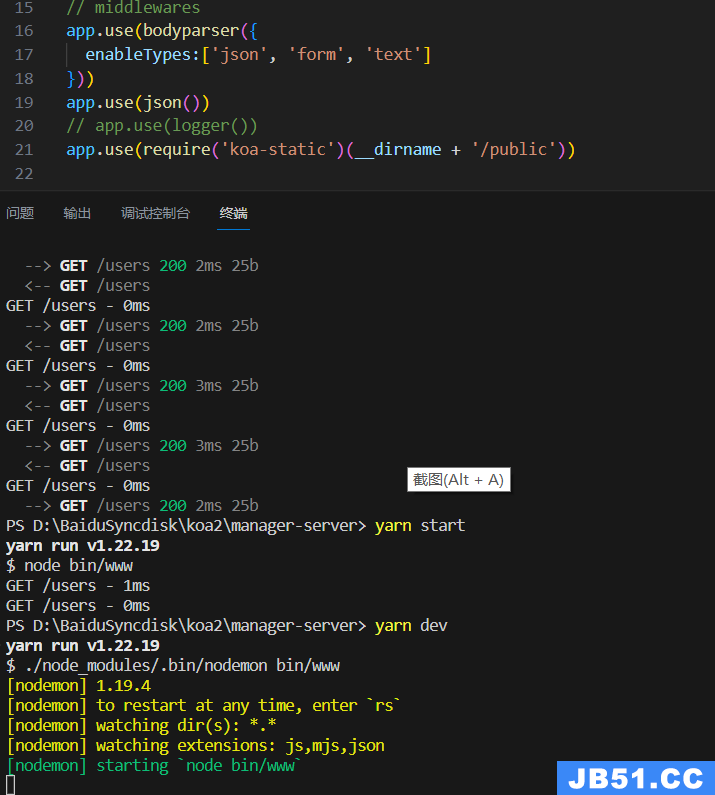效果图

demo1.gif
分清clientY pageY screenY layerY offsetY的区别
在我们想要做出拖拽这个效果的时候,我们需要分清这几个属性的区别,这几个属性都是计算鼠标点击的偏移值,我们需要对其进行了解才可以继续实现我们的拖拽效果
clientY 指的是距离可视页面左上角的距离 pageY 指的是距离可视页面左上角的距离(不受页面滚动影响) screenY 指的是距离屏幕左上角的距离 layerY 指的是找到它或它父级元素中最近具有定位的左上角距离 offsetY 指的是距离它自己左上角的距离 一张图带大家简单了解了解

区别
layerY与offsetY区别 我们既然熟悉了这几个偏移属性的意思,那么我们就进入我们的重点。话不多说直接上代码 // darg.html },computed:{},}); 当然,我们可以将它绑定为一个自定义指令,这样的话就可以用调用指令的形式来实现拖拽效果,下面是定义自定义指令的代码 // darg.html let app = new Vue({ } 最后 到这里我们就已经把拖拽效果用Vue实现了,我们用了两种不同的方式实现了拖拽,但实际上换汤不换药,我们需要弄清楚pageY、screenY、clientY、layerY、offsetY等区别。当然我们同时也学习了Vue的一些方法,例如自定义指令等。 以上所述是小编给大家介绍的基于Vue实现拖拽效果。编程之家 jb51.cc 收集整理的教程希望能对你有所帮助,如果觉得编程之家不错,可分享给好友!感谢支持。不同点
相同点
不同点

实现拖拽功能
//算出鼠标相对元素的位置
let <a href="https://www.jb51.cc/tag/dis/" target="_blank" class="keywords">dis</a>X = e.clientX - odiv.offsetLeft;
let <a href="https://www.jb51.cc/tag/dis/" target="_blank" class="keywords">dis</a>Y = e.clientY - odiv.offsetTop;
document.onmousemove = (e)=>{ //鼠标按下并移动的事件
//用鼠标的位置减去鼠标相对元素的位置,得到元素的位置
let left = e.clientX - <a href="https://www.jb51.cc/tag/dis/" target="_blank" class="keywords">dis</a>X;
let top = e.clientY - <a href="https://www.jb51.cc/tag/dis/" target="_blank" class="keywords">dis</a>Y;
//绑定元素位置到positionX和positionY上面
this.positionX = top;
this.positionY = left;
//移动当前元素
odiv.style.left = left + 'px';
odiv.style.top = top + 'px';
};
document.<a href="https://www.jb51.cc/tag/onmouseup/" target="_blank" class="keywords">onmouseup</a> = (e) => {
document.onmousemove = null;
document.<a href="https://www.jb51.cc/tag/onmouseup/" target="_blank" class="keywords">onmouseup</a> = null;
};
}
el:'#app',data:{},methods:{},directives: {
drag: {
// 指令的定义
bind: function (el) {
let odiv = el; //获取当前元素
oDiv.onmousedown = (e) => {
//算出鼠标相对元素的位置
let disX = e.clientX - odiv.offsetLeft;
let disY = e.clientY - odiv.offsetTop; document.onmousemove = (e)=>{
//用鼠标的位置减去鼠标相对元素的位置,得到元素的位置
let left = e.clientX - <a href="https://www.jb51.cc/tag/dis/" target="_blank" class="keywords">dis</a>X;
let top = e.clientY - <a href="https://www.jb51.cc/tag/dis/" target="_blank" class="keywords">dis</a>Y;
//绑定元素位置到positionX和positionY上面
this.positionX = top;
this.positionY = left;
//移动当前元素
odiv.style.left = left + 'px';
odiv.style.top = top + 'px';
};
document.<a href="https://www.jb51.cc/tag/onmouseup/" target="_blank" class="keywords">onmouseup</a> = (e) => {
document.onmousemove = null;
document.<a href="https://www.jb51.cc/tag/onmouseup/" target="_blank" class="keywords">onmouseup</a> = null;
};
};
}
}
});相关文章